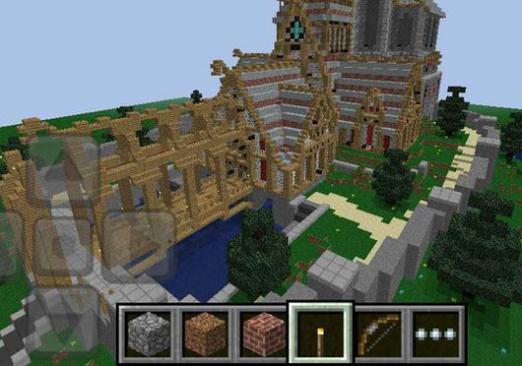どのようにゲームパッドを再生するには?

多くのゲーマーにとって、ゲームパッドはゲーム機専用に設計されたゲーム機。この意見は、キーボードとマウスの使用に慣れているプレーヤーに固有のものです。ゲームパッドを使用してプレイする方がはるかに便利で楽しいゲームがありますが、しかし、エキサイティングなゲームに突入する前に、ゲームパッドをコンピュータに正しく接続する方法を見てみましょう。
どのようにゲームパッドをコンピュータに接続するのですか?
ほとんどのPCユーザーは、Xbox 360ゲームコンソールは、Windowsオペレーティングシステムと互換性があります。これらのゲームパッドには、有線と無線の2つのバージョンがあります。ゲームパッドをゲームコンソールに接続する方法については、「ゲームパッドをXbox 360に接続する方法」の記事で学ぶことができます。Xbox 360ゲームパッドのインストールと設定のプロセスは非常に簡単で時間はかかりません。
有線のゲームパッドをインストールする
ゲームパッドを備えた完全なセットには、このデバイスのドライバ。それをコンピュータのCDまたはDVDドライブに挿入し、ディスク上のソフトウェアをインストールします。このソフトウェアは、Microsoftの公式Webサイトからダウンロードすることもできます。場合によっては、インストール後にコンピュータを再起動する必要があります。
ドライバのインストールが完了したら、ゲームパッドをPCに接続します。その後、ゲームパッドをチェックする必要があります。
- 「スタート」ボタンをクリックし、表示されたメニューから「実行」を選択します。
- 「joy.cpl」と入力し、Enterキーを押します。
- 開いているウィンドウで、Xbox 360ゲームパッドを選択し、[プロパティ]ボタンをクリックします。
- 表示されたメニューでは、インストールされているゲームパッドの機能を確認できます。
ワイヤレスゲームコントローラのインストール
ワイヤレスゲームコントローラのインストールにも時間がかからず、プロセスは以前のものとほぼ同じです。
- まず、ゲームパッドのワイヤレスレシーバーをPCのUSB 2.0ポートに接続します。
- システムは、デバイスソフトウェアの自動インストールについて通知します。
- 次に、ゲームパッドに付属のディスクからソフトウェアをインストールします。
- ワイヤレスコントローラを接続するには、受信機の中央ボタンとガイドボタン(画像「X」のボタン)を押します。
- 有線のゲームパッドの方法で説明したのと同じ方法で、デバイスの動作を確認してください。
他のメーカーからゲームパッドをインストールする
マイクロソフトのゲームパッドの利点はXboxゲームコンソールとWindowsオペレーティングシステムを実行するPCとの完全な互換性。コンピュータコンポーネントを製造するさまざまな企業(Speedlink、Logitechなど)が製造しているPC用のゲームパッドがあることは秘密ではありません。
いくつかのゲームパッドをインストールするプロセスは似ていますゲームパッドのXbox 360をインストールするプロセスで。コンピュータのUSBポートに接続するだけです。プラグアンドプレイ技術のおかげで、デバイスドライバのインストールは自動的に行われ、ゲームパッドは完全に使用できる状態になり、安全にゲームをプレイできます。
どのようにしてゲームパッドをカスタマイズできますか?
Xbox 360のゲームパッドの主な利点 - 現代のゲームのほとんどは、すでにこのゲームパッドで快適なゲームの設定をしています。つまり、追加の設定は不要で、すぐに再生を開始できます。制御パラメータは、ゲーム設定で非常に簡単に変更することができます。
マイクロソフトのゲームパッドのサポートに加えてほとんどのゲームはゲームパッドやサードパーティの製造元によってサポートされています。ゲームがマウスとキーボードだけで遊ぶようになっている場合は、特別なソフトウェアがあるので、絶望しないでください。
最も人気のあるプログラム、Xpadderはこれを非常に簡単に使用します。
- Xpadderの公式サイトからプログラムをダウンロードしてください。
- ゲームパッドをPCに接続し、プログラムを起動します。
- ゲームパッドのいずれかのキーを押して、一致するキーボードレイアウトキーを選択します。ミニジョイスティックコントローラでは、マウスの機能を指定できます。
したがって、マウスやキーボードだけで動作するゲームであっても、ゲームパッドを設定することができます。